幽灵资源网 Design By www.bzswh.com
Win10如何关闭飞行模式(win10如何关闭飞行模式,找不到飞行模式图标)
使用Win10系统时,如果不小心打开了飞行模式,可能会导致电脑无法连接网络。为了能够让电脑正常上网,我们需要关闭飞行模式。那么,在Win10系统中如何关闭飞行模式?接下来,我将详细介绍Win10关闭飞行模式方法。 1、按【Win】键,或点击左下角的【Windows开始徽标】,然后点击齿轮状的图标,那个就是【设置】;
1、按【Win】键,或点击左下角的【Windows开始徽标】,然后点击齿轮状的图标,那个就是【设置】;  2、Windows 设置窗口,找到并点击【网络和 Internet】;
2、Windows 设置窗口,找到并点击【网络和 Internet】;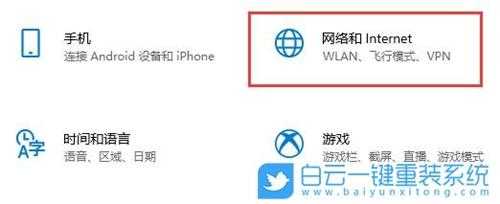 3、进入到新窗口界面后,点击左侧栏中的【飞行模式】选项;
3、进入到新窗口界面后,点击左侧栏中的【飞行模式】选项;  4、然后找到右侧中的【飞行模式】,最后将其开关按钮【关闭】即可;
4、然后找到右侧中的【飞行模式】,最后将其开关按钮【关闭】即可; 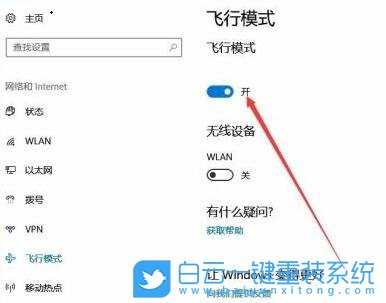 5、如果无法关闭飞行模式,按【 Win + R 】组合键,在弹出的运行窗口中输入【msconfig】命令,按【确定或回车】;
5、如果无法关闭飞行模式,按【 Win + R 】组合键,在弹出的运行窗口中输入【msconfig】命令,按【确定或回车】;  6、进入到新窗口后,将左下角的隐藏所有 Microsoft 服务小方框【勾选】上,并点击【全部禁用】,最后点击【确定】,即可正常关闭飞行模式;
6、进入到新窗口后,将左下角的隐藏所有 Microsoft 服务小方框【勾选】上,并点击【全部禁用】,最后点击【确定】,即可正常关闭飞行模式; 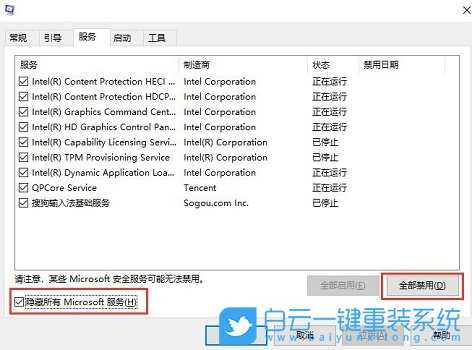
以上就是Win10如何关闭飞行模式|Win10关闭飞行模式方法文章,如果这篇文章的方法能帮到你,那就收藏65路由网站,在这里会不定期给大家分享常用装机故障解决方法。
幽灵资源网 Design By www.bzswh.com
广告合作:本站广告合作请联系QQ:858582 申请时备注:广告合作(否则不回)
免责声明:本站文章均来自网站采集或用户投稿,网站不提供任何软件下载或自行开发的软件! 如有用户或公司发现本站内容信息存在侵权行为,请邮件告知! 858582#qq.com
免责声明:本站文章均来自网站采集或用户投稿,网站不提供任何软件下载或自行开发的软件! 如有用户或公司发现本站内容信息存在侵权行为,请邮件告知! 858582#qq.com
幽灵资源网 Design By www.bzswh.com
暂无评论...
P70系列延期,华为新旗舰将在下月发布
3月20日消息,近期博主@数码闲聊站 透露,原定三月份发布的华为新旗舰P70系列延期发布,预计4月份上市。
而博主@定焦数码 爆料,华为的P70系列在定位上已经超过了Mate60,成为了重要的旗舰系列之一。它肩负着重返影像领域顶尖的使命。那么这次P70会带来哪些令人惊艳的创新呢?
根据目前爆料的消息来看,华为P70系列将推出三个版本,其中P70和P70 Pro采用了三角形的摄像头模组设计,而P70 Art则采用了与上一代P60 Art相似的不规则形状设计。这样的外观是否好看见仁见智,但辨识度绝对拉满。
